Beste manier om FLV naar MP4 op Mac te converteren
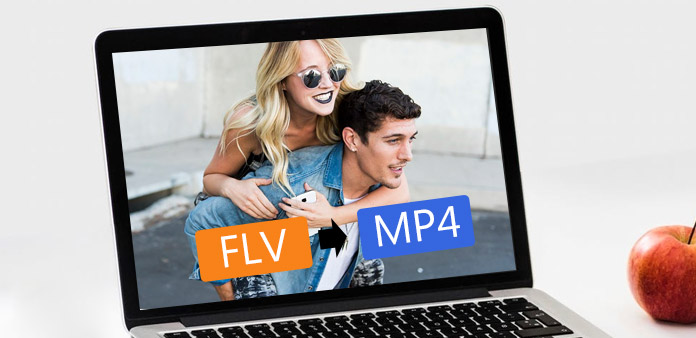
Hoe kan FLV gemakkelijk en snel naar MP4 worden geconverteerd? Tipard FLV Converter voor Mac can biedt u de perfecte oplossing. Het kan de conversie van FLV naar MP4 voltooien met de uitstekende uitvoerkwaliteit en de hoogste conversiesnelheid. Afgezien van het MP4-formaat, kunt u met deze krachtige FLV Converter voor Mac ook FLV naar een ander populair videoformaat converteren, zoals MOV, M4V, AVI, DivX, XviD, ASF, WMV, 3GP, MKV, SWF, VOB, DV, enz. .
Hoe Tipard FLV Converter voor Mac te gebruiken
Laad videobestand
Dubbelklik op deze FLV-conversiesoftware en klik op de knop "Bestand toevoegen" om het videobestand toe te voegen dat u wilt converteren.

Kies uitvoerformaat
Op basis van de indelingen die door uw apparaten worden ondersteund, kunt u het uitvoerformaat voor de film selecteren in de kolom "Profiel" en de doelmap instellen. U kunt ook uw voorkeurstrack en ondertitel voor uw video kiezen.

Video- en audio-instellingen
Gedetailleerde gedetailleerde video- en audio-instellingen worden geboden door deze Mod Converter voor Mac, die je kunt aanpassen, zoals video-encoder, framesnelheid, resolutie, bitrate en audio-encoder, kanalen, bitrate, samplefrequentie, enz. Je kunt zelfs je eigen instellingen invoeren parameters. Het goed aangepaste profiel kan worden opgeslagen als "Door gebruiker gedefinieerd" voor uw latere gebruik.

Functies bewerken
Afgezien van de conversiefunctie, heeft Tipard FLV naar MP4 Converter voor Mac ook meer bewerkingsfuncties die u kunt gebruiken. U kunt elk gewenst segment van een video bijsnijden, video bijsnijden, video's van watermerk voorzien, videobestanden samenvoegen en een voorvertoning van het video-effect bekijken voordat u gaat converteren. Ook mag u het video-effect aanpassen op helderheid, contrast en verzadiging.







